Многотомный архив – это архив, состоящий из нескольких час – томов. Тома используются для сохранения большого архива на нескольких сменных носителях. По умолчанию тома .rar получают имена вида ‘имя_тома.partnnn.rar’, где nnn – номер тома. Для распаковки томов необходимо их все скопировать в одну папку и начинать извлечение с первого тома.
Тома поддерживаются только в формате .rar. В формате .zip создавать тома нельзя.
- В папке Архивация создать папку Тома. В папке Тома заархивировать файл Клумов в многотомный архив ТомаКлумов с размером тома 5 000 байтов.
Рекомендации по выполнению
- В папке Архивация создайте папку Тома.
- Выделите файл Клумов в окне папки Архивация и начните его архивацию аналогично заданию 2.
- В окне Имя и параметры архива на вкладке Общие в поле с раскрывающимся списком Разделить на тома размером (в байтах) введите 5000 (рис. 3.3) и нажмите [ОК].

Как распаковать многотомный архив / Загрузка с сайта Sharemods
Рис. 3.3 Окно для создания многотомного архива
- Закройте окно архиватора. Убедитесь в наличии многотомного архива ТомаКлумов в папке Тома.
- Разархивировать многотомный архив ТомаКлумов из папки Тома в папку Извлечение.
Рекомендации по выполнению
- В окне WinRAR войдите в папку Тома и выделите первую часть архивного файла ТомаКлумов.
- Выполните команду Команды/Извлечь в указанную папку.
- В диалоговом окне Путь и параметры извлечения в поле Путь для извлечения (если не существует, то будет создан): укажите:
D:Мои документы. АрхивацияИзвлечение
- Нажмите кнопку [OK] и закройте окно архиватора.
- Убедитесь в наличии файла Клумов в папке Извлечение.
3.1.5 Создание архива в формате zip в архиваторе WinRar
Архиватор Win RAR отличается возможностью работы с архивами различных форматов. Для создания архива .zip необходимо в окне Имя и параметры архива на вкладке Общие в группе Формат архива установить переключатель ZIP.
Более подробно о форматах .rar и .zip можно прочитать в справке программы WinRAR (команда меню Справка/Содержание/Типы архивов и параметры/RAR или ZIP).
- В папке Архивация создать папку RarZip. Используя архиватор WinRAR, создать в папке RarZip архивный файл ИтогиRar, заархивировав в него все созданные исходные файлы из папки Архивация в формате .rar.
- Используя архиватор WinRAR, создать в папке RarZip архивный файл ИтогиZip, заархивировав в него все созданные исходные файлы из папки Архивация в формате .zip.
- Провести сравнительный анализ степени сжатия файлов, архивов в форматах .rar и.zip. Для подтверждения выводов сделать копии необходимых окон, сохранив их в файле Окна, сохраненном в папке RarZip.
3.2 Сервисные программы. Пакет Norton Utilities for Windows
Сервисные программы дополняют возможности операционной системы, обеспечивая выполнение различных вспомогательных функций.
Как создать многотомный архив (8/17)
Часто эти программы объединяются в пакеты, например: Norton Utilities, PC Tools Deluxe и др. Комплект сервисных программ Norton Utilities (NU) предназначен для обслуживания дисков. Он зарекомендовал себя как профессиональное решение ряда служебных проблем, имеет удобный интерфейс, позволяет оптимизировать производительность компьютера.
В состав пакета входят такие известные утилиты как UnErase (для восстановления удаленных файлов), Speed Disk (для оптимизации производительности диска), Norton Disk Doctor (для поиска физических и логических повреждений на дисках) и др.
В данном пособии мы познакомимся с пакетом NU на примере утилиты System Information, которая дает детальную информацию о вашем компьютере, его составных частях и сети. Информация представлена в восьми окнах, размещенных на соответствующих вкладках (рис. 3.4), и включает: общую информацию о компьютерной системе и ее аппаратных средствах; характеристику дисплея и принтера; сведения о количестве доступной и используемой в данный момент памяти; количество свободного и используемого места на диске, объем, занятый каждым файлом; сведения об устройствах ввода информации, управления и мультимедиа-средствах; информацию о сети.
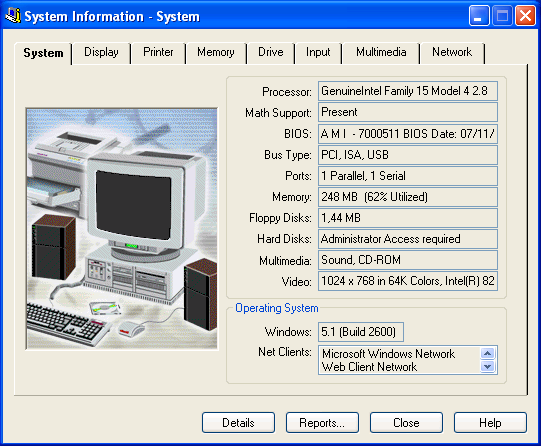
Рис.3.4. Окно утилиты System Information
- Создать папку Сервис с документом Утилиты, в котором записать: перечень установленных на вашем компьютере утилит, входящих в пакет сервисных программ Norton Utilities (сделать копию экрана); информацию, полученную из утилиты System Information (тип микропроцессора, объем оперативной памяти, емкость винчестера, тип файловой системы и размер кластера в байтах на каждом из логических дисков винчестера).
- Изучить полную информацию о вычислительной системе, воспользовавшись командой главного меню Windows Пуск/Программы/Стандартные/Служебные/ Сведения о системе. Результат с копией окна сохраните в файле Система в папке Сервис.
Источник: studfile.net
Работа с многотомными архивами
Одним из важных достоинств программы-архиватора ARJ является возможность создания многотомных архивов, т.е. архивов, для размещения которых используется несколько дисков. На каждом из дисков размещается один файл архива, занимая все свободное его пространство. При этом необязательно, чтобы диск предварительно был очищен, так как на нем вместе с архивным файлом могут находиться и другие файлы.
При создании архива файлу, размещаемому на первом диске, по умолчанию присваивается расширение.ARJ, а на последующих дисках –.А01, .А02 и т.д. Правило обозначения расширений можно изменить с помощью ключей настройки, что практически снимает ограничения по количеству томов архива.
Просмотр оглавлений каждого из архивных файлов многотомного архива осуществляется так же, как и однотомного архива.
Программа ARJ позволяет корректировать содержимое многотомного архива – удалять, заменять и добавлять файлы. При этом перераспределение файлов между томами не производится.
Для работы с многотомным архивом необходимо указывать ключ -v. Уточнение настройки команды достигается использованием модификаторов команды.
Модификатор команды — это латинский символ в любом регистре, записываемый вслед за ключом. В команде может быть несколько модификаторов, порядок их записи безразличен. Кроме того, в качестве модификаторов может использоваться число, которое указывает размер тома архива в байтах. Назначение некоторых модификаторов приведено в табл. 11.3.
Таблица 11.3. Назначение модификаторов команды ARJ для работы с многотомным архивом
| Модификатор | Назначение модификатора |
| а s w v r 360, 720, 1200 | Указывает, что архивные файлы многотомного архива займут все свободное место на дисках (томах) Позволяет выполнить перед созданием нового тома любое количество команд DOS, например просмотр, очистку или форматирование дискеты, на которую предстоит запись следующего архивного файла; после выполнения команд необходимо ввести команду EXIT для продолжения архивации Запрещает делить архивируемые файлы между томами Предусматривает подачу звукового сигнала перед установкой следующего тома Позволяет зарезервировать свободное пространство на первом томе; число, записанное вслед за символом r, указывает на размер этого пространства Варианты модификаторов для указания размеров томов архива |
Пример 11.22. Создать многотомный архив armat.arj в дисководе А: с использованием всего свободного пространства на дискетах:
ARJ a A: armat -va
Пример 11.23. Создать многотомный архив armat.arj в дисководе А: с использованием всего свободного пространства на дискетах, подачей звукового сигнала и вводом команд MS DOS перед установкой очередного диска:
ARJ a A: armat -vvas
Пример 11.24. Создать многотомный архив armat.arj в дисководе А: с использованием всего свободного пространства на дискетах и запрещением делить архивируемые файлы между томами:
ARJ a A: armat -vaw
Пример 11.25. Создать многотомный архив armat.arj в дисководе А:, каждый том которого будет занимать 360 Кбайт:
ARJ a A: armat -v360
Извлечение файлов из многотомного архива осуществляется так же, как и из однотомного, но при этом необходимо в командной строке указать ключ -v.
Пример 11.26. Извлечение всех файлов многотомного архива armat.arj с дискет, установленных в дисководе А:
ARJ e A: armat -v
МНОГОФУНКЦИОНАЛЬНЫЙ ИНТЕГРИРОВАННЫЙ АРХИВАТОР RAR
Основные особенности программы
Архиватор RAR служит мощным средством для создания и ведения архивов. Его отличительными особенностями являются:
§ возможность, работы в двух режимах – полноэкранного интерактивного интерфейса и обычного интерфейса командной строки;
§ поддержка других типов архивов; в полноэкранном режиме RAR предоставляет возможность работы с архивами других типов (.ZIP, .ARJ, .LZH), просмотра их содержимого, изменения и преобразования;
§ использование высокоэффективного метода сжатия solid для получения высокой степени сжатия (на 10 — 50% выше, чем обычно);
§ возможность создания самораспаковывающихся и многотомных архивов;
§ защита архивов паролем.
Многообразны сервисные функции RAR:
§ шифрование с паролем;
§ добавление файловых и архивных комментариев;
§ возможность частичного или полного восстановления поврежденных архивов;
§ защита архива от изменений;
§ возможность добавления в архив информации о создателе архива, времени и дате последних изменений, внесенных в архив.
Преимущества RAR особенно заметны при архивировании исполняемых модулей (.ЕХЕ), объектных файлов (.OBJ), больших текстовых файлов и т.д. Управление архиватором RAR возможно в двух режимах:
§ в режиме командной строки;
§ в режиме полноэкранного интерфейса.
Поскольку технология управления, перечень команд и ключей в режиме командной строки аналогичны рассмотренному выше архиватору ARJ, далее будут рассмотрены только особенности управления архиватором RAR в режиме полноэкранного интерфейса.
Полноэкранный режим работы
Для работы с архиватором RAR в режиме полноэкранного интерфейса необходимо из командной строки DOS загрузить программу RAR, например:
После загрузки программы на экране появится окно с двумя панелями (рис. 11.2).
Рис. 11.2. Вид главного окна с панелями архиватора RAR
Правая панель имеет два раздела Memory (Память) и Settings (Установки), которые содержат информацию об использовании памяти, текущем методе сжатия по умолчанию, наличии пароля, режиме создания резервных копий архива и т.д.
Левая панель содержит список файлов и подкаталогов текущего каталога, по которому с помощью клавиш управления курсором можно перемещать селектор.
Нажатие клавиши < Enter>в момент, когда селектор находится на строке с именем каталога, ссылкой на верхний каталог («..» ), или на строке с именем архивного файла, позволяет соответственно войти в подкаталог, выйти в надкаталог или войти в архив.
Программа RAR позволяет работать с архивами следующих типов: RAR, ARJ, ZIP и LZH.
После входа в архив выводится список его файлов аналогично обычному каталогу. Таким образом, можно перемещаться по каталогам и архивам, работать с файлами как в архивах, так и в каталогах.
Когда вы находитесь в каталоге, в нижнюю строку экрана выводится подсказка о назначении функциональных клавиш:
1-Help 2-Add 3-View 4-Fresh 5-Volume 6-Move 7-Update 8-Repair 9-Option 0-Quit
Строка функциональных клавиш соответствует тем функциям, которые RAR позволяет выполнить в данный момент.
При нажатии клавиши < Alt>подсказка изменяется и содержит список дополнительных функций, вызываемых совместным нажатием клавиши < Alt>и функциональных клавиш:
Перечень управляющих клавиш и соответствующих им функций архиватора при работе с каталогом приведен в табл. 11.4.
Таблица 11.4. Назначение управляющих клавиш архиватора RAR при работе с каталогом
| Клавиши | Наименование функции | Назначение |
| Help | Вывод на экран справочной информации | |
| Add | Добавить файл(ы) в архив, если архив не существует, он будет создан | |
| View | Просмотреть файл (если не задана внешняя программа, используется встроенная программа просмотра) | |
| Fresh | Обновить файлы в архиве – добавляются только измененные файлы, старые копии которых имеются в архиве | |
| Volume | Создать архивные тома | |
| Move | Перенести файл(ы) в архив | |
| Update | Добавить файлы, которых нет в архиве, и обновить те, старые копии которых уже имеются в архиве | |
| Repair | Восстановить испорченный архив | |
| Option | Конфигурация / Сохранение конфигурации | |
| Quit | Выход из RAR. Клавиша < ESC>выполняет эту же функцию | |
| < Alt> | Solid | Создать непрерывный (solid) архив |
| < Alt> | View | Просмотреть файл |
| < Alt> | SFXVol | Создать архив, разбитый на SFX-тома |
| < Alt> | SolVol | Создать solid-архив, разбитый на тома |
| < Alt> | SolSV1 | Создать solid-архив, разбитый на SFX-тома |
При нажатии клавиши < Alt>одновременно с изменением строки подсказки появляется окно со списком дополнительных функций архиватора, выполняемых при вводе комбинаций клавиши < Alt>с буквами:
Alt-C — переключение в цветной или черно-белый режим;
Alt-D — выбор текущего диска;
Alt-J – временный выход в DOS (DOS-shell);
Alt-M – выбор метода сжатия;
Alt-P – задание пароля;
Alt-S – запись текущих опций;
Alt-W — назначение рабочего директория для временных файлов.
Если вы нажмете клавишу < Enter>, когда курсор стоит на строке с именем архива, вы попадете в сам архив, как в каталог. То же самое произойдет, если запустите программу RAR с параметром – именем архива, в который вы хотите попасть.
Когда вы находитесь в архиве, строка функциональных клавиш выглядит так:
1-Help 2-Test 3-View 4-Extr 5-Comment 6-ExCurD 7-SFX 8-Delete 9-Option 0-Quit
Строка дополнительных функций появляется, когда вы держите нажатой клавишу < Alt>:
Перечень управляющих клавиш и соответствующих им функций архиватора при работе с архивом приведен в табл. 11.5
Таблица 11.5. Назначение управляющих клавиш архиватора RAR при работе с архивом
| Клавиши | Наименование функции | Назначение |
| Help | Вывод на экран справочной информации | |
| Test | Тестировать архив | |
| View | Просмотреть файл | |
| Extr | Извлечь файл(ы) из архива с полными путями (с созданием структуры каталогов) | |
| Comment | Добавить комментарий к архиву | |
| ExCurD | Извлечь файл(ы) в текущий каталог | |
| SFX | Преобразовать в SFX-архив | |
| Delete | Удалить файл(ы) из архива | |
| Option | Конфигурация / Сохранение конфигурации | |
| Quit | Выход из архива | |
| < Alt> | View | Просмотреть файл встроенной программой при наличии внешней |
| < Alt> | ExtrTo | Извлечь файл(ы) в указанный каталог |
| < Alt> | FilCmt | Добавить комментарии к файлам |
| < Alt> | Lock | Заблокировать архив от изменений |
Файлы можно помечать (выделять) или снимать пометку, используя клавиши < Space>или < Ins>. Для выделения группы файлов или отмены выделения используются клавиши < Серый +>и < Серый ->.
При наличии отмеченных файлов внизу экрана появляется служебная строка, в которой указаны количество отмеченных файлов и их суммарный размер, при этом размер файлов >. подкаталогах не учитывается.
Когда вы вошли в архив, его содержимое расположено на левой половине экрана. Файлы из этого списка можно точно так же просматривать, отмечать и т.д., как и файлы в обычном директории. В списке рядом с именами файлов, закодированных паролем, ставится символ звездочка (*).
На правой половине экрана расположено информационное окно, в которое выводятся сведения об архиве: имя архива и его статус, наличие комментария, наличие файлов, закодированных паролем, а также статистическая информация о количестве файлов в архиве, их суммарном объеме, степени сжатия, номере минимальной версии RAR для распаковки данного архива и название операционной системы, в которой был создан архив.
При работе с многотомными архивами в полноэкранном режиме необходимо начинать распаковку такого архива с самой первой его части (с самого первого тома). Длины файлов, части которых оказались в разных томах, относятся только к текущему тому. Символ Ü обозначает файл, продолжающийся с предыдущего тома, а символ Þ файл, который продолжается в следующем томе.
Источник: lektsia.com
Многотомные архивы программы ARJ

Очень удобным и универсальным средством архивации больших наборов файлов является предоставляемая ARJ возможность создания архивов, состоящих из нескольких файлов. Иногда по традиции такие архивы называются многотомными (дело в том, что обычно разные части архива располагаются на разных дискетах, а для обозначения носителей информации — отдельных дисков, бобин с лентой и т.д. — исстари употребляется термин «том»). Мы также будем в дальнейшем называть отдельные файлы, в которых расположен архив, томами.
Ограничения
Многотомные архивы, созданные программой ARJ, нельзя использовать столь же гибко, как обычные архивы. В частности, весьма серьезные ограничения накладываются на модификацию таких архивов (см. ниже). Поэтому возможность создания многотомных архивов следует использовать тогда, когда созданные архивы либо вообще не должны меняться, либо могут перезаписываться целиком.
Имена файлов архива
Обычно первый файл (том) архива имеет расширение ARJ, а последующие — А01, А02 и т.д. Если это соглашение вас не устраивает, вы можете явно указать расширение первого тома архива при его создании:
В последних двух случаях архивный файл может состоять из тысячи томов (упаси нас Боже от такой напасти!), в остальных случаях после ста томов имена томов архива начнут повторяться.
Режим -V
Создание многотомных архивов программой ARJ осуществляется при указании режима -V. Этот режим может задаваться с уточнителями V, A, W и S. Формат режима -V следующий:
-V[V][W][A|размер][S] или -V[V][W][A|размер]Sкоманда

Значения уточнителей режима -V:
Примеры
arj a a:backup c:*.* -r -vvas — архивация всех файлов диска С: на дискеты в дисководе А:. Файлы архива будут иметь имена BACKUP.ARJ, BACKUP.A01, BACKUP.A02 и т.д. Размер файла архива будет выбираться в соответствии с количеством свободного места на дискете. Перед созданием каждого очередного тома архива программа ARJ вызывает командный процессор DOS, и вы можете выполнить команды для подготовки очередной дискеты (например, ее форматирование). Для продолжения архивации надо ввести команду EXIT;
arj a a:backup c:*.* -r «-vvasFormat a: /u» — то же, что в предыдущем примере, но перед созданием каждого очередного тома архива программа ARJ выполняет команду Format a: /u (безусловное форматирование дискеты А: на максимальную емкость);
arj a d:tp7.a01 c:tp7*.* -r -v360 — архивация всех файлов каталога C:TP7 и всех его подкаталогов. Файлы архива будут иметь имена ТР7.А01, ТР7.А02 и т.д. и создаваться в корневом каталоге диска D:. Размер файла архива не будет превышать 362000 байт. После окончания архивации созданные архивные файлы можно будет скопировать на дискеты.
- в качестве имени архивного файла в команде следует указать имя первого файла (тома) архива;
- в команде следует указать режим -V.
- добавление новых файлов в многотомный архив;
- удаление файлов из многотомного архива;
- обновление файлов в отдельных томах архива, в которых все файлы содержатся целиком.
arj a a:tp7.a05 c:tp7profpas*.* -r -vvas -wd: — добавление в многотомный архив ТР7.А.. (последний том архива — ТР7.А05) на дискетах А: всех файлов каталога C:TP7PROFPAS и всех его подкаталогов. Размер файла архива будет выбираться в соответствии с количеством свободного места на дискете. Перед созданием каждого очередного тома архива программа ARJ вызывает командный процессор DOS, и вы можете выполнить команды для подготовки очередной дискеты (например, ее форматирование). Для продолжения архивации надо ввести команду EXIT;
arj d a:archive *.bak -v — удаление из многотомного архива ARCHIVE.ARJ, ARCHIVE.A01 и т.д. на дискетах А: содержащихся в нем файлов с расширением .ВАК;
arj f a:archive.a03 readme.now — обновление в томе архива ARCHIVE.A03 содержащегося в нем файла README.NOW.
Размещено в Без категории
Просмотров 3708 Комментарии 0
Источник: pchelpforum.ru